vivo 手机怎么长截屏?
vo手机的长截屏功能非常实用,可以帮助用户轻松捕捉长页面内容,以下是几种在vivo手机上进行长截屏的详细方法:
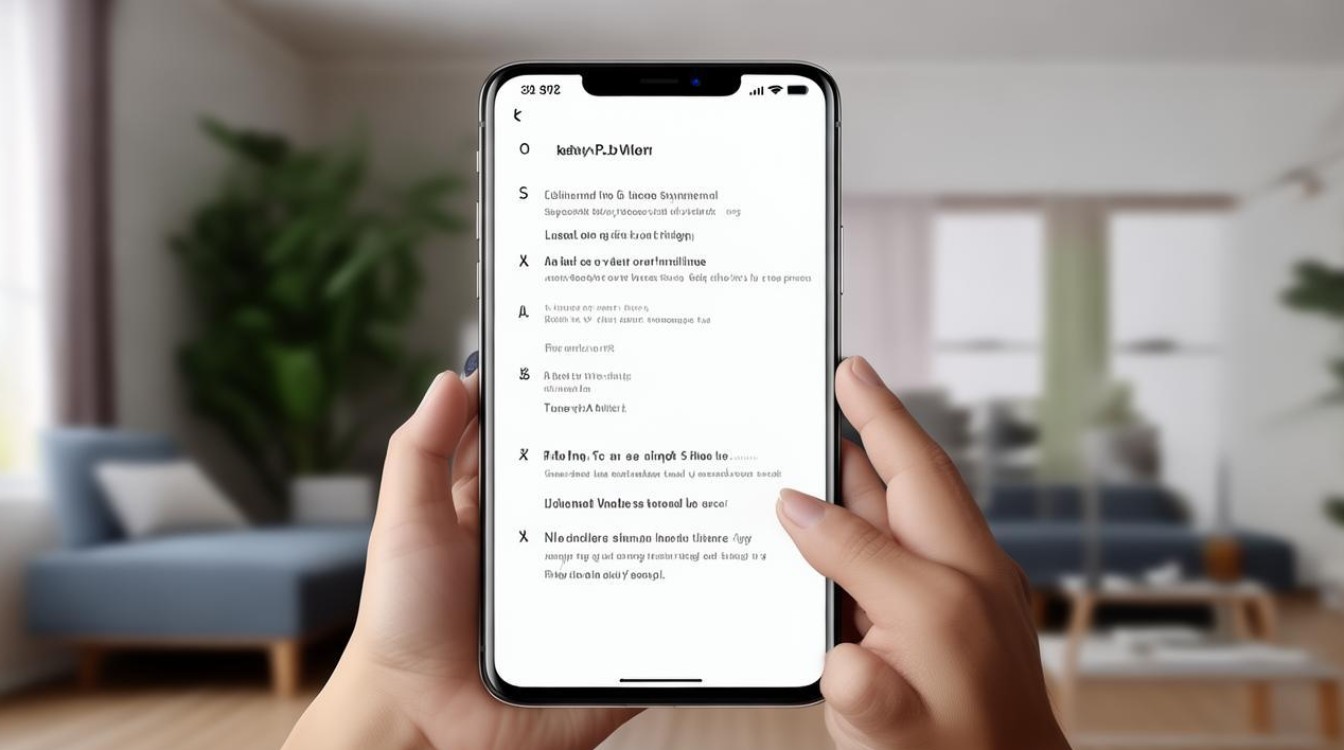
快捷菜单长截屏
-
打开快捷菜单:从屏幕顶部向下滑动,打开快捷菜单。
-
点击超级截屏图标:在快捷菜单中找到并点击“超级截屏”图标。
-
选择长截屏选项:在超级截屏面板中,点击“长截屏”选项。
-
调整选取框:截图后,屏幕上会出现一个可调整的选取框,拖动选取框的上边框至所需截取内容的起始位置,然后点击“下一屏”按钮,页面会自动向下滚动到下一屏。
-
继续调整选取框:在新的页面中,再次调整选取框的下边框,确定想要截取内容的结束位置。
-
点击保存:确认截取范围无误后,点击保存按钮,即可将长截屏保存到手机相册。
手势操作长截屏
-
三根手指下滑:将三根手指从屏幕顶部向下滑动,屏幕上会出现一个长截屏预览。
-
三根手指上滑:在预览界面,三根手指向上滑动即可完成长截屏。(注:此方法可能因手机型号和系统版本而异,部分机型可能不支持)
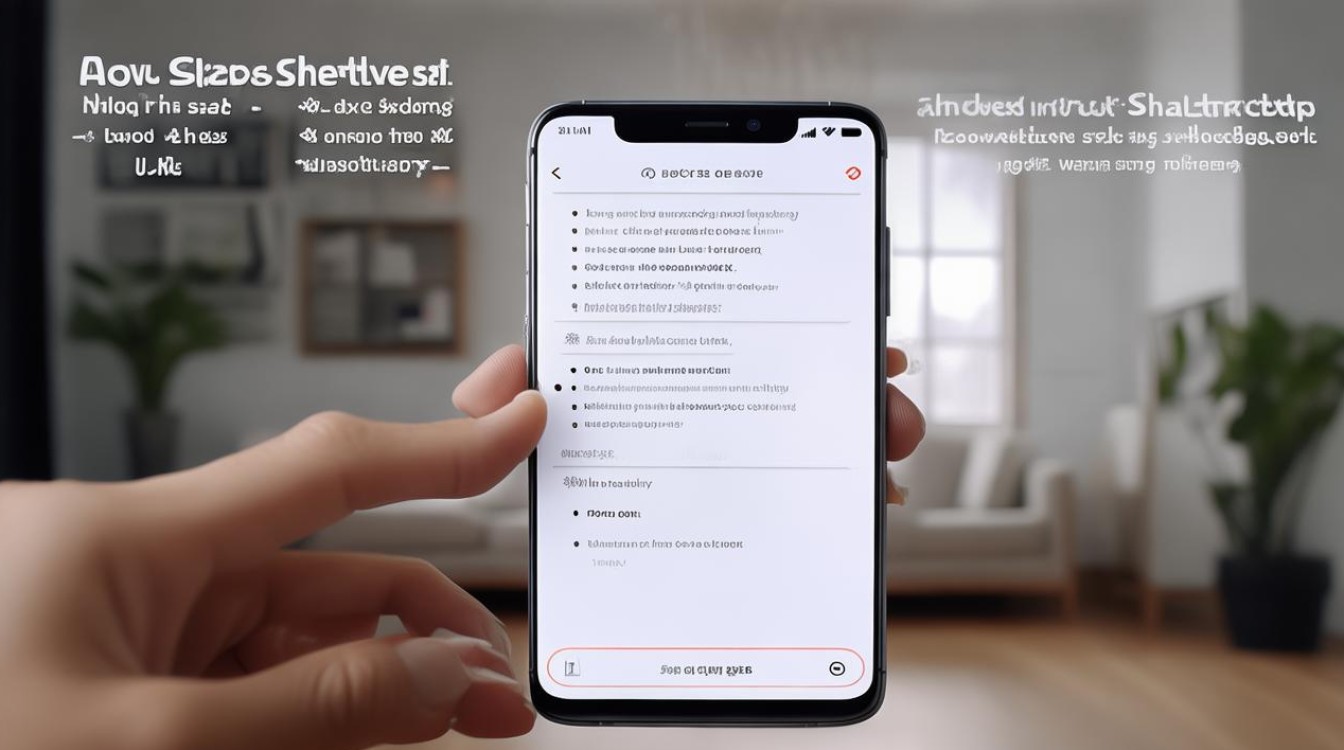
智能侧边栏长截屏
-
打开智能侧边栏:从屏幕右侧向内滑动,打开智能侧边栏。
-
点击截屏选项:在侧边栏中找到并点击“截屏”选项。
-
选择滚动截屏模式:在弹出的截屏选项中,选择“滚动截屏”模式。
-
拖动选取框并截取:拖动选取框至所需长度,点击“截取”按钮。
电源键+音量键组合长截屏
-
同时按住电源键和音量“-”键:在需要截屏的界面,同时按住手机的电源键和音量“-”键。
-
点击长截屏选项:截图后,点击屏幕上的“长截屏”选项。
-
滑动并保存:滑动屏幕至所需位置,点击“保存”按钮。
辅助功能长截屏
-
进入手机设置:在手机桌面找到并点击“设置”图标。
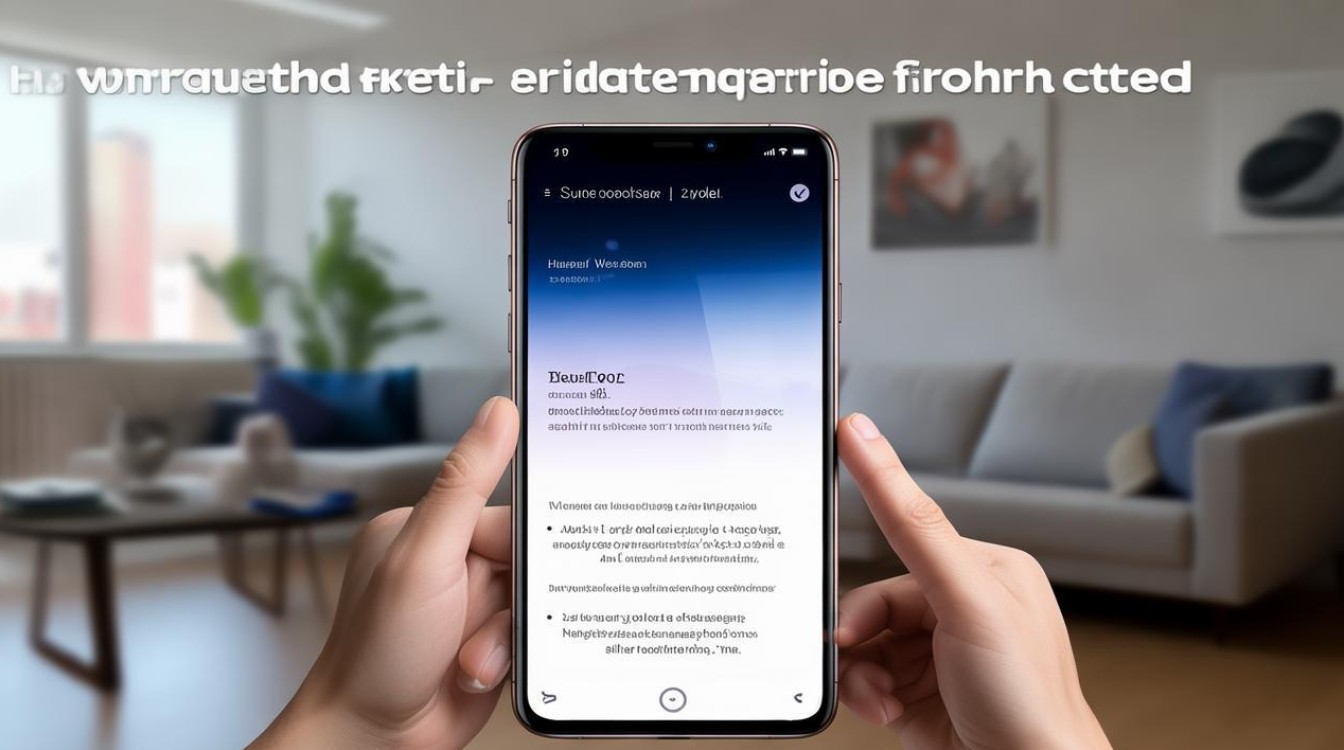
-
开启滚动截屏:在设置中找到并点击“辅助功能”,然后开启“滚动截屏”选项。
-
使用其他截屏方法时选择滚动截屏模式:使用其他截屏方法(如电源键+音量键组合)时,选择“滚动截屏”模式即可完成长截屏。
注意事项
-
确保页面加载完毕:在进行长截屏之前,请确保要截取的页面已经完全加载,以避免截取到不完整的内容。
-
保持手机稳定:在长截屏过程中,请尽量保持手机稳定,避免晃动导致截图模糊或失败。
-
注意电量和存储空间:长截屏可能会消耗较多的电量和存储空间,请在进行长截屏前确保手机电量充足,并留有足够的存储空间。
通过以上步骤,您可以轻松地在vivo手机上进行长截屏操作,如果在操作过程中遇到任何问题,建议查看手机的用户手册或在线搜索相关教程以获取
版权声明:本文由环云手机汇 - 聚焦全球新机与行业动态!发布,如需转载请注明出处。












 冀ICP备2021017634号-5
冀ICP备2021017634号-5
 冀公网安备13062802000102号
冀公网安备13062802000102号